
Owen Little
0
2992
343
Hace un tiempo, le dimos soluciones rápidas para 11 problemas y peculiaridades comunes de Mac 11 Soluciones rápidas para problemas y peculiaridades comunes de Mac 11 Soluciones rápidas para problemas y peculiaridades comunes de Mac ¿Sabía que muchos de los problemas y peculiaridades comunes de Mac que los usuarios informan pueden solucionarse? simplemente cambiando algunas configuraciones? . Hoy, veremos soluciones alternativas para otras ocho posibles molestias de macOS.
Tenga en cuenta que no todos los problemas enumerados aquí son fallas del sistema. Algunas de ellas son características que son menos que ideales o que no se alinean con la forma en que usa su computadora.
1. No puedes salir del buscador
macOS no te deja dejar Descubridor. Solo puede cerrar la ventana activa del Finder: la aplicación seguirá apareciendo en el selector de aplicaciones y aparecerá como “activo” en el muelle Esto puede ser molesto, especialmente si siempre confía en Spotlight para que aparezca archivos Buscar más eficientemente en Mac OS X con nuestros mejores consejos de Spotlight Buscar más eficientemente en Mac OS X con nuestros mejores consejos de Spotlight Spotlight ha sido una característica asesina de Mac durante años, Cupertino enseña regularmente a Redmond en el arte de la búsqueda en el escritorio. Aquí hay algunos consejos para ayudarlo a encontrar más en su Mac. y carpetas para ti.
Si desea poder cerrar Finder como si cerrara otras aplicaciones (y abrirlo solo cuando lo necesite), ¡puede hacerlo! Todo lo que se necesita es un ajuste único desde la aplicación Terminal. Pegue el siguiente código en la aplicación y presione Entrar:
los valores predeterminados escriben com.apple.finder QuitMenuItem -bool trueSiga esto reiniciando Finder con el comando:
killall FinderVolver al comportamiento predeterminado de Finder es igual de fácil. Use la misma secuencia de comandos que arriba, solo reemplazando “cierto” al final del primer comando con “falso”.
Nota: Un efecto secundario de la programación del Finder para salir es que el ícono de la Papelera en el Dock no responde a menos que abra Finder primero.
2. Obtiene indicaciones de autenticación de iCloud
Cuando se encuentra con el mensaje de error de iCloud que se muestra a continuación o un cuadro de diálogo de autenticación de iCloud, abre Preferencias de iCloud ... e ingrese su contraseña de iCloud cuando se le solicite. Eso debería hacer que el aviso desaparezca, ¿verdad? En algunos casos no lo hace.
El mensaje de inicio de sesión o un mensaje de error de inicio de sesión siguen apareciendo una y otra vez en momentos aleatorios, a menudo cuando reinicia su Mac. Eso es “bucle de inicio de sesión de iCloud” estás tratando con Es un error conocido, a menudo causado por una conexión Wi-Fi defectuosa o una actualización que salió mal.

Para deshacerse del inicio de sesión recurrente, cierre la sesión de su cuenta de iCloud desde Preferencias del sistema> iCloud, reinicie su Mac e inicie sesión en iCloud nuevamente. Estos pasos me eliminaron las fallas de autenticación.
¿El problema persiste para ti? Desconecte iCloud de aplicaciones individuales como Recordatorios y Mensajes antes de cerrar sesión en iCloud. Luego reinicie su Mac, inicie sesión en iCloud y conecte las aplicaciones nuevamente.
3. Obtienes “Iniciar sesión” Solicitudes de contraseña de llavero
A diferencia del “bucle de inicio de sesión de iCloud” problema que discutimos anteriormente, el problema del llavero de inicio de sesión no se debe a un error.
Si se le solicita que ingrese la contraseña del llavero de inicio de sesión cada vez que inicie sesión en su cuenta de usuario, es muy probable que esa contraseña no coincida con la contraseña de su cuenta de usuario actual.
Para solucionar el problema, primero abra la aplicación Keychain Access y haga clic en Cambiar contraseña para llavero “iniciar sesión”. Aquí hay una instantánea del cuadro de diálogo que aparecerá:
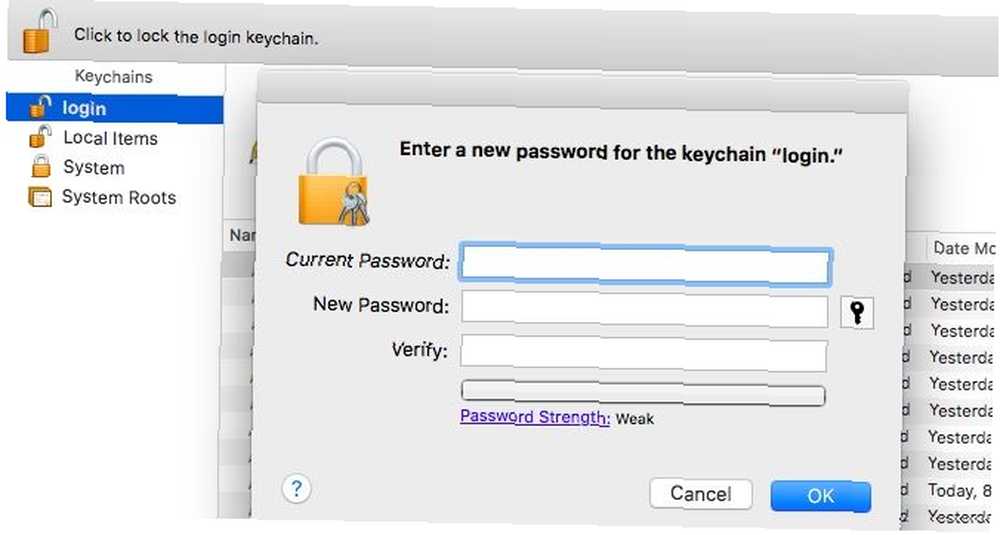
En el Contraseña actual: , escriba la contraseña anterior de su cuenta de usuario, es decir, la que usa actualmente para acceder al llavero de inicio de sesión. En el Nueva contraseña: y Verificar: ingrese la contraseña actual de su cuenta de usuario y presione el Okay botón. Ahora puede cerrar la aplicación Keychain Access. La solicitud de contraseña recurrente ya no debería molestarte.
En caso de que haya olvidado la contraseña anterior de su cuenta de usuario, es posible que deba crear un nuevo llavero de inicio de sesión.
4. Encuentra el panel de preferencias del sistema demasiado desordenado
Probablemente nunca visite ciertas secciones de Preferencias del sistema ahora que las ha configurado a su gusto. Pero los íconos de esas secciones aún aparecen, y usted los recorre para llegar a la configuración que desea. No tienes que!
Ocultar secciones no utilizadas o raramente utilizadas en Preferencias del sistema a través de Ver> Personalizar ... Para cada icono de sección que desea ocultar, anule la selección de la casilla de verificación que aparece junto a él. Golpea el Hecho botón al lado del título de la ventana para guardar los cambios.
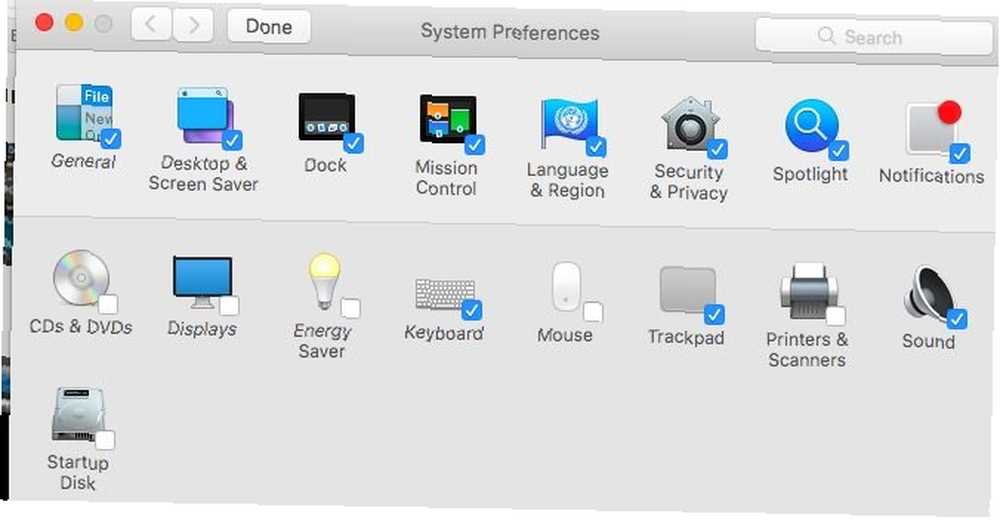
Por supuesto, ordenar el diálogo de Preferencias del Sistema es solo uno forma de encontrar la configuración más rápido 3 consejos para encontrar las preferencias del sistema OS X aún más rápido 3 consejos para encontrar las preferencias del sistema OS X aún más rápido Con tantas configuraciones en el cuadro de diálogo Preferencias del sistema, encontrar la correcta puede llevar más tiempo del necesario. Aquí le mostramos cómo acelerarlo. .
5. No puede ver ciertos archivos adjuntos en el correo
Tiene abierta la aplicación Correo y está leyendo un correo electrónico con un archivo adjunto. Ahora si tan solo pudieras encontrar el adjunto. Hay uno seguro, o eso es “clip de papel” los iconos en el encabezado del mensaje y la lista de mensajes le indican. Pero no puede ver el archivo adjunto sin importar cuántas veces anule la selección y vuelva a seleccionar el correo electrónico.
Este problema existe desde hace varios años y no hay una solución rápida. Al menos no para todos. Puede forzar la aparición de los archivos adjuntos fantasmas reconstruyendo el buzón relevante con Buzón> Reconstruir. Esta solución me ha resultado rápida y efectiva en muchas ocasiones..
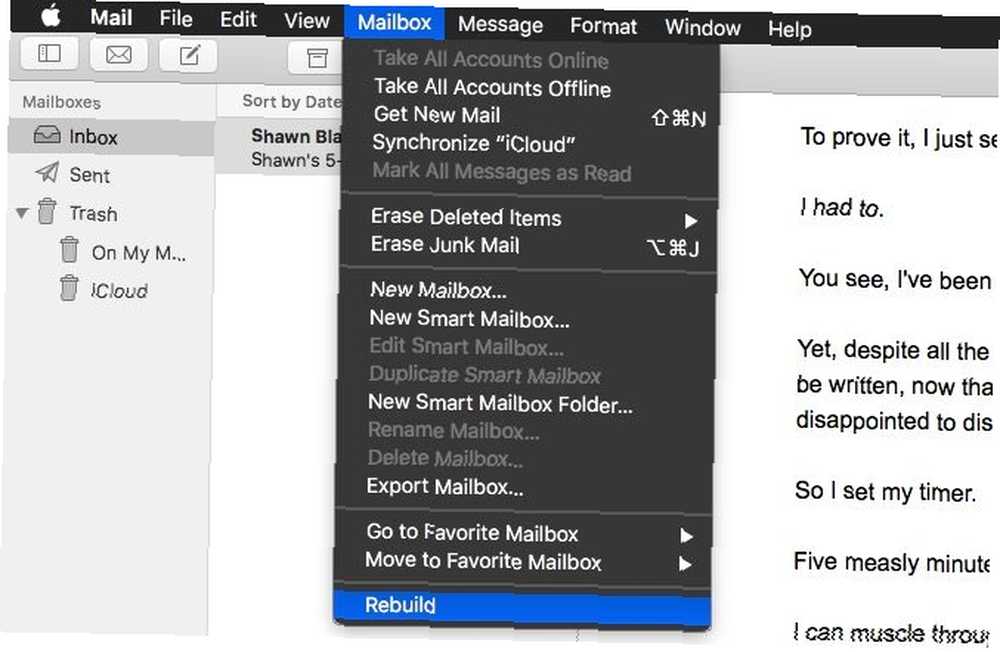
La reconstrucción de un buzón lleva mucho tiempo si el buzón tiene muchos mensajes. También existe el riesgo de perderlos, como han informado algunos usuarios. Es posible recuperar los mensajes, pero no es un hecho. Además, para las cuentas IMAP y Exchange, Mail elimina los mensajes de su Mac y los vuelve a descargar del servidor de correo. Esto equivale al consumo de ancho de banda.
Para mantener su bandeja de entrada intacta, es mejor cambiar al correo web para ver el archivo adjunto que falta. Si los archivos adjuntos de AWOL y los mensajes ilegibles resultan ser un problema recurrente, sería mejor reconstruir el buzón. Asegúrese de investigar primero cómo mantener seguros sus mensajes.
Nota: No puede descartar la posibilidad de que el archivo adjunto faltante sea solo una firma de correo electrónico o un logotipo de la empresa.
6. No puedes encontrar el “Limpiar” Opciones en Finder
No se alarme si nota que el Limpiar y Limpiar por las opciones han desaparecido del menú contextual en Finder. Cambiar a la “vista de icono” y los verás de nuevo. Si aún no han aparecido, seleccione Organizar por> Ninguno desde el menú contextual. Eso debería traer de vuelta esas opciones. (También puedes seleccionar Ninguna desde el Ver> Mostrar opciones de vista > Organizar por: menú desplegable en su lugar.)
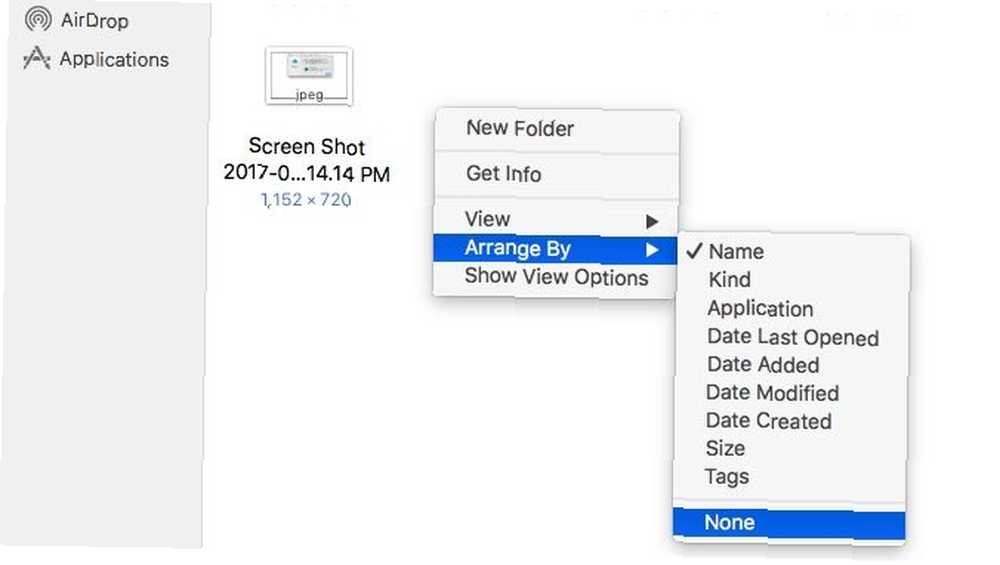
La desaparición de la “limpiar” opciones no es un defecto - eres significaba para ver esas opciones solo cuando no ha elegido organizar automáticamente los archivos y carpetas.
7. Tienes que hacer clic “atrás” en Finder Too Many Times
Si confía menos en la búsqueda del Finder y más en la navegación manual para encontrar archivos y carpetas, apreciará este próximo acceso directo. Le permite saltar a la parte superior de la jerarquía de la carpeta activa sin tener que hacer clic en el atrás abotone muchas veces.
Digamos que está viendo el contenido de la carpeta Descargas. Mantenga presionada la controlar clave y haga clic en el título de la carpeta (“Descargas”) en la ventana del Finder. Debería obtener un menú desplegable que muestra la jerarquía dentro de la cual se encuentra la carpeta Descargas. Mira la captura de pantalla a continuación para ver a qué me refiero.

Haga clic en cualquiera de las ubicaciones en la lista de jerarquía y Finder lo transportará allí inmediatamente. Utilizo este acceso directo para saltar a la carpeta Inicio a menudo. Me permite ocultar los enlaces a Películas, Música, Aplicaciones, etc. desde la barra lateral del Finder y mantener esas carpetas a mano..
Aquí hay otro acceso directo del Finder que querrás saber: vaciar la Papelera del teclado. Golpear comando + shift + eliminar cuando tienes una ventana del Finder abierta para limpiar la carpeta Papelera.
8. Eliminaste una aplicación de Stock (y la quieres recuperar)
macOS tiene muchas aplicaciones preinstaladas útiles Las mejores aplicaciones predeterminadas de Mac que no deberías necesitar reemplazar Las mejores aplicaciones predeterminadas de Mac que no deberías reemplazar Estas son algunas de las mejores aplicaciones predeterminadas, preinstaladas y nativas de Mac utilizando. ¡No los abandones antes de probarlos! . Desafortunadamente, si ha eliminado uno de ellos, recuperarlo no es sencillo (a diferencia de iOS 10, donde puede reinstalar aplicaciones en stock desde la App Store). Sin embargo, aún es posible restaurar una aplicación de stock en macOS si instala una aplicación como Pacifist (shareware).
Pacifist le permite extraer archivos y carpetas de varios tipos de archivos, incluidas imágenes de disco (DMG) y archivos de paquete (PKG) Puede usarlo para reinstalar cualquier aplicación de stock eliminada o dañada en su Mac si tiene acceso al instalador de macOS Cómo instalar macOS y guardar el instalador Cómo instalar macOS y guardar el instalador Es realmente fácil guardar el instalador de macOS para evitar múltiples descargas, y vale la pena hacerlo incluso si solo tienes una Mac. .
Por ejemplo, supongamos que ha eliminado la aplicación Calendario. Le mostraremos cómo puede recuperarlo. Después de instalar y abrir Pacifist, use el Abrir instaladores de Apple o Paquete abierto opción para seleccionar el instalador de macOS en Finder y cargar su contenido.
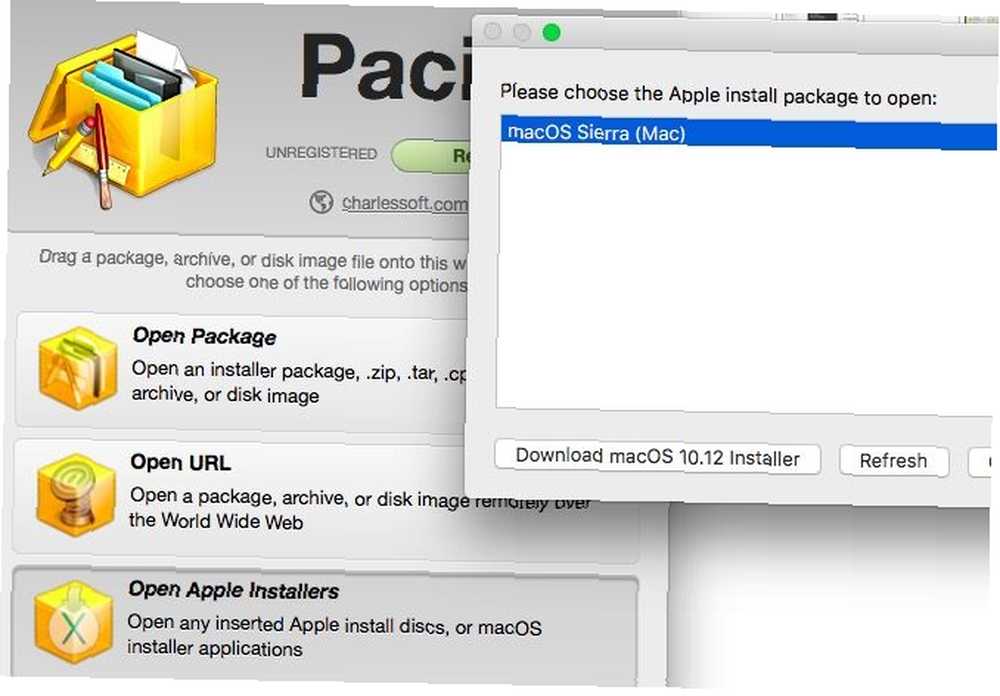
El contenido del instalador se mostrará como un conjunto anidado de paquetes. Busque Calendar.app debajo Contenido de OSInstall> Contenido de Essentials> Aplicaciones.
Una vez que seleccione Calendar.app, presione el Instalar botón en la barra de herramientas. Luego, dé el visto bueno para la instalación e ingrese la contraseña de su sistema si se le solicita. Eso es todo el trabajo que necesita hacer para recuperar la aplicación Calendario, como nueva.
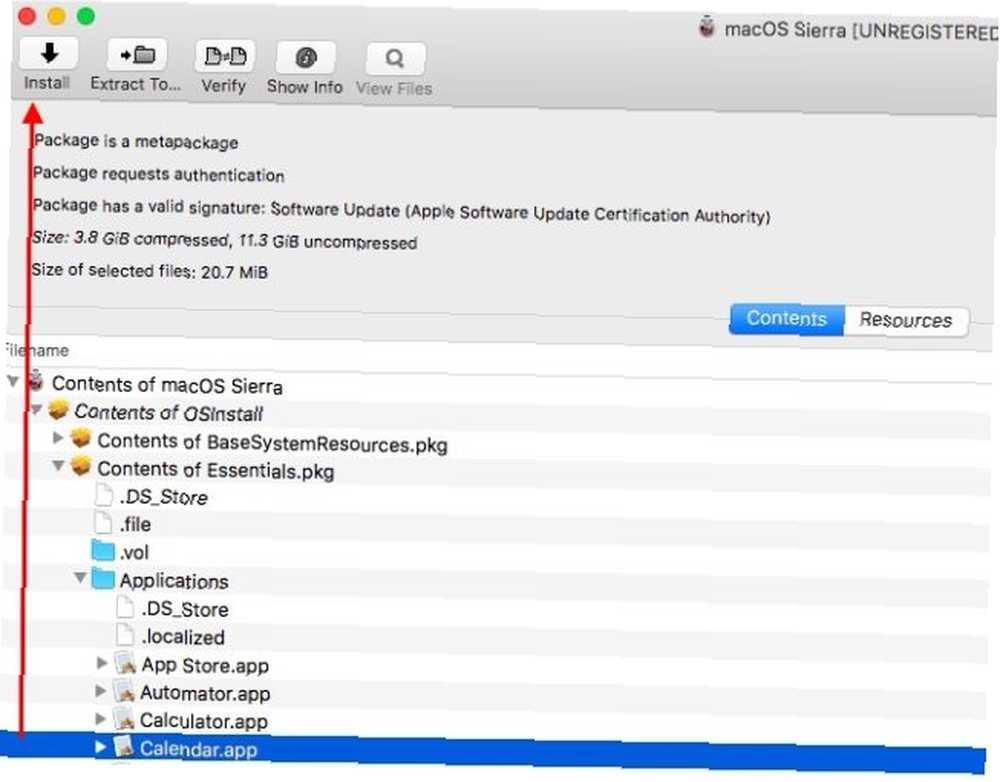
Nota: Ciertas aplicaciones como GarageBand e iMovie son reemplazable desde la App Store. Si vinieron incluidos con su Mac en primer lugar, puede descargarlos de forma gratuita en cualquier momento. Si no lo hicieron, primero tendrá que pagar por ellos..
¿Cuál es tu mayor mascota de MacOS Peeve??
Ningún sistema operativo es perfecto. No puede ser, cuando hay tantos flujos de trabajo y preferencias como usuarios ¿Qué sistema operativo debe elegir para su próxima PC? ¿Qué sistema operativo debe elegir para su próxima PC? ¿Comprar una nueva PC? Tiene más opciones de sistema operativo que nunca. ¿Cuál deberías elegir? Le daremos una descripción general, junto con ventajas y desventajas. Spoiler: ¡No hay una mejor opción! . Una característica diseñada para complacer a la mayoría o proporcionar la máxima comodidad puede volverlo loco. Mire el lado positivo: con un poco de investigación puede encontrar una manera de atenuar la molestia, incluso si no puede deshacerse de ella por completo..
¿Qué función o falla de macOS te molesta más? ¿Ha encontrado una solución o solución alternativa??
Créditos de imagen: pathdoc / Shutterstock











